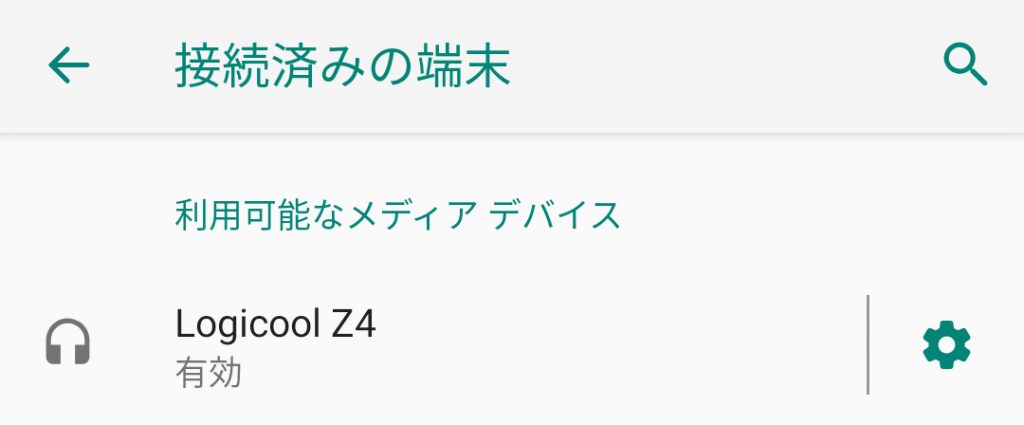スマホで再生する音楽(主にSpotify)をスピーカーから鳴らすために、Bluetoothスピーカー、あるいはBluetoothトランスミッターが欲しくなったのですが、
Raspberry Piを使えばお金を掛けずに解決できるのではないか?と調べたところ、見事に解決してしまったので備忘録として書いておきます。
BT-Speaker by Lukas
[sc_Linkcard url=”https://github.com/lukasjapan/bt-speaker”]Raspberry Piに導入するのは、日本在住のドイツ人エンジニアLukasさんが作成したBT-Speakerというインストールスクリプトです。
導入すると、Raspberry PiにBluetoothオーディオレシーバー機能が追加され、HDMIポートあるいは3.5mmジャックに接続されたスピーカーをBluetoothスピーカーのように扱えるようになります。
動作環境はRaspberry Pi + RaspbianベースのOS(現在はRaspberry Pi OSに改名)です。
インストール手順
TeratermなどのクライアントRaspberry Piにログインしたあと、以下の2行を実行します。
Raspberry PiのBluetoothレシーバー化は本来、もっと沢山の手順が必要みたいですが、Lukasさんの手により2行で済むようになっているようです。
sudo -i bash <(curl -s https://raw.githubusercontent.com/lukasjapan/bt-speaker/master/install.sh)
インストールログが流れ終わったら念の為Raspberry Piを再起動します。
上手くいっていれば、Raspberry PiがスマホのBluetooth設定画面に表示され、Bluetoothスピーカーとしてのペアリングが可能になります。
端末名を変更する
デフォルトのままだと端末名がスピーカーっぽくないので適当に変更します。今回は利用しているスピーカー名のLogicool Z4に変更しました。
bluetoothctl、showで端末名を確認したあと、system-alias 端末名で変更できます。元に戻したい場合はreset-aliasで。
Name: retropie Alias: Logicool Z4←ここが変わる Class: 0x040000 Powered: yes Discoverable: no Pairable: yes
検出されない場合
設定画面にRaspberry Piが表示されない場合、Raspberry Piが検出可能状態になっていない可能性があります。
bluetoothctl、showでDiscoverableがYesになっているかを確認し、Noであればdiscoverable onを実行します。
使ってみる
点数でいうと70点くらい。
3回に1回ほどの割合で出る「接続できません」が玉に瑕。確立後は途切れずに安定するのでちょっと面倒くさいなという感じ。
まあ、当初の目的であるお金を掛けずに、は達成できましたし、10年以上前の製品であるLogicool Z4を有効活用できて満足してます。